如何设置组合框行来源中的SQL代码【书常见问答】
时 间:2023-02-02 13:23:10
作 者:张志 ID:8 城市:上海 QQ:2851379730
摘 要:应用ACCESS查询中自动生成的SQL代码。
正 文:
当在行来源填入SQL代码时,手写容易出错,这时推荐用ACCESS自动生成的SQL代码,复制后粘贴到行来源中,以《Access快速开发教程》书中第46页中的Scategory字段为例,具体步骤如下。
步骤1:①选中要设置的字段Scategory,②点击选项卡中的【查阅】,如图1所示。

图1 设置字段组合框行来源(1)
步骤2:在【显示控件】中选择:组合框,如图2所示。
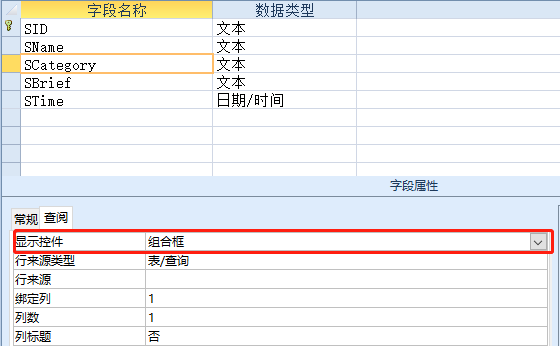
图2 设置字段组合框行来源(2)
步骤3:①在【行来源】中点击一下,光标定位到行来源,出现【…】,②点击【…】按钮,如图3所示。
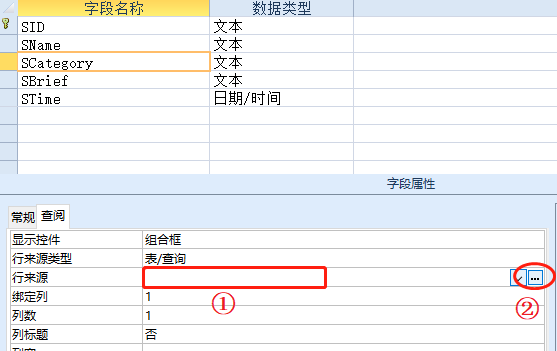
图3 设置字段组合框行来源(3)
步骤4:弹出查询生成器,①在【表】中选择:Sys_LookupList,②点击【添加】按钮,③再点击【关闭】按钮,如图4所示。
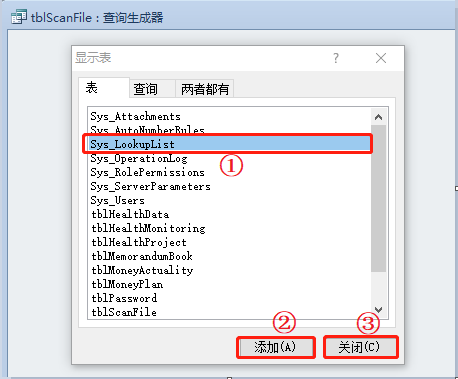
图4 设置字段组合框行来源(4)
步骤5:选择Value、Item和Category字段,①设置条件,②去掉勾选,③设置升序,如图5所示。
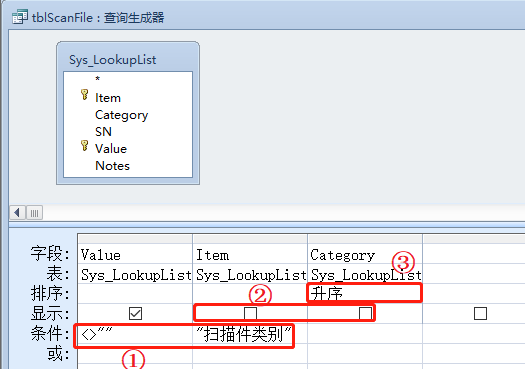
图5 设置字段组合框行来源(5)
步骤6:点击查询生成器右上角的×按钮,关闭查询生成器,弹出是否保存的对话框,点击【是】按钮,如图6所示。
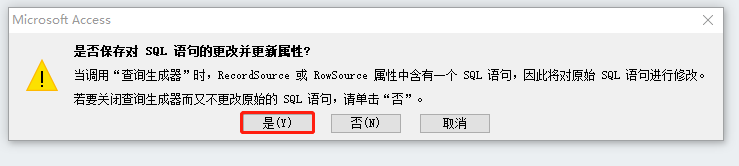
图6 设置字段组合框行来源(6)
这样,就自动写入了行来源中的SQL代码,如图7所示。
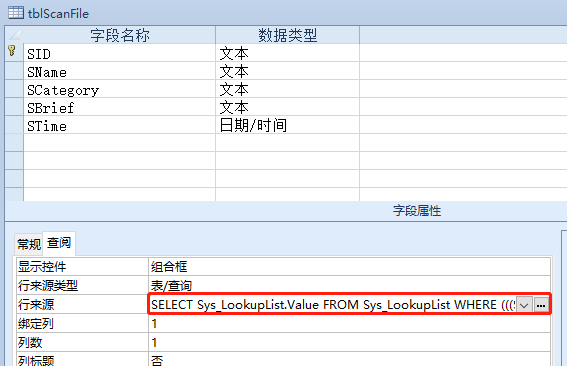
图7 设置字段组合框行来源(7)
Access软件网QQ交流群 (群号:54525238) Access源码网店
常见问答:
技术分类:
源码示例
- 【源码QQ群号19834647...(12.17)
- 用Access连续窗体制作的树...(11.03)
- 【Access高效办公】上一年...(10.30)
- Access制作的RGB转CM...(09.22)
- Access制作的RGB调色板...(09.15)
- Access制作的快速车牌输入...(09.13)
- 【Access高效办公】统计当...(06.30)
- 【Access高效办公】用复选...(06.24)
- 根据变化的日期来自动编号的示例...(06.20)
- 【Access高效办公】按日期...(06.12)

学习心得
最新文章
- Access快速开发平台企业版--...(12.10)
- SqlServer默认当前时间用什...(11.28)
- 【Access日期时间区间段查询示...(11.19)
- Microsoft Access不...(11.07)
- 用Access连续窗体制作的树菜单...(11.03)
- 【Access高效办公】上一年度累...(10.30)
- Access做的一个《中华经典论语...(10.25)
- Access快速开发平台--加载事...(10.20)
- 【Access有效性规则示例】两种...(10.10)
- EXCEL表格扫描枪数据录入智能处...(10.09)




.gif)

